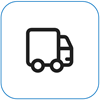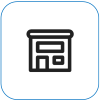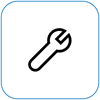Surface lülitub sisse ja käivitab automaatse parandamise
Applies To
Surface Devices SurfaceKuvatav teave
Kuva, millel on tekst Automaatse parandamise ettevalmistamine ja seejärel Arvuti diagnoosimine.

Teile võidakse kuvada kuva Automaatne parandamine või Taastamine .
Kui Automaatne parandamine käivitub Surface'i sisselülitamisel, tehke ühte järgmistest.
-
Kui Teie Surface hangub: lugege artiklit Surface'i USB-taasteketta loomine ja kasutamine.
Taaskäivitage Surface
Kuval Automaatne parandamine valige Taaskäivita.
-
Kui Windows käivitub, installige uusimad Surface’i ja Windowsi värskendused, et tulevikus probleeme vältida. Lisateavet leiate teemast Surface'ile draiverite ja püsivara allalaadimine.
Jätkake Windowsi laadimist
-
Kuval Automaatne parandamine valige Täpsemad suvandid.
-
Kuval Valige suvand valige Jätka, et suvandite kuvalt lahkuda ja jätkata Windowsi laadimist.
-
Kui Windows käivitub, installige uusimad Surface’i ja Windowsi värskendused, et tulevikus probleeme vältida. Lisateavet leiate teemast Surface'ile draiverite ja püsivara allalaadimine.
-
Parandage Surface
-
Kui kuva Automaatne parandamine ilmub uuesti, valige Täpsemad suvandid.
-
Valige kuval Valige suvand nupp Tõrkeotsing.
-
Valige Täpsemad suvandid > Käivitustaaste ja järgige ekraanil kuvatavaid juhiseid.Windows proovib probleemi leida ja lahendada.
-
Kui Windows käivitub, installige uusimad Surface’i ja Windowsi värskendused, et tulevikus probleeme vältida. Lisateavet leiate teemast Surface'ile draiverite ja püsivara allalaadimine.
-
Proovige süsteemitaastet
Süsteemitaastega taastatakse Surface’i varasem seis, kui Windows töötas korralikult.
Märkused:
-
Süsteemitaastega ei muudeta teie isiklikke faile, kuid eemaldada võidakse hiljuti installitud rakendused ja draiverid.
-
Veenduge, et teil oleks kõikide pärast Surface’i varasemat taasteseisu installitud töölauarakenduste (näiteks Microsoft Office’i) tootevõtmed ja installimisfailid käepärast.
Surface’i süsteemitaasteks toimige allpool kirjeldatud viisil.
-
Kuval Valige suvand valige Tõrkeotsing > Täpsemad suvandid.
-
Valige Süsteemitaaste ja järgige ekraanil kuvatavaid juhiseid.
-
Kui Windows käivitub, installige uusimad Surface’i ja Windowsi värskendused, et tulevikus probleeme vältida. Lisateavet leiate teemast Surface'ile draiverite ja püsivara allalaadimine.
-
Surface’i lähtestamine
Lähtestamise korral pidage meeles allpool toodud punkte.
-
Windows ja Surface’isse algselt installitud olnud rakendused installitakse uuesti
-
Kõik teie isiklikud sätted eemaldatakse
-
Kõik teie installitud rakendused eemaldatakse
-
Teie isiklike failide säilitamiseks või eemaldamiseks või tehasesätete taastamiseks antakse järgmised valikud:
-
Säilita minu failid: rakendused ja sätted eemaldatakse, kuid teie isiklikud failid säilitatakse;
-
Eemalda kõik: kõik teie isiklikud failid, rakendused ja sätted eemaldatakse.
-
-
Veenduge, et teil oleks pärast lähtestamist uuesti installitavate töölauarakenduste (näiteks Microsoft Office’i) tootevõtmed ja installimisfailid käepärast. See hõlmab ka veebisaitidelt või USB-mäluseadmetest installitud töölauarakendusi.
Surface’i lähtestamiseks tehke järgmist.
-
Valige kuval Valige suvand nupp Tõrkeotsing.
-
Valige Lähtesta see arvuti ja järgige ekraanil kuvatavaid juhiseid.
-
Kui Windows käivitub, installige uusimad Surface’i ja Windowsi värskendused, et tulevikus probleeme vältida. Lisateavet leiate teemast Surface'ile draiverite ja püsivara allalaadimine.
-
Kui Windows ei käivitu, ja automaatse parandamise aken kuvatakse uuesti, vajab teie Surface remonti. Vaadake allolevaid teenuse- ja tugiteenuseid.
-
Kas teil on ikka probleeme?
On veel üks viimane toiming, mille saate teha. Kui need toimingud probleemi ei lahenda, võivad abistamiseks olla saadaval klienditeeninduse ja kasutajatoe võimalused.
Microsoftile saatmineOma seadme Microsoftile saatmiseks ettevalmistamiseks saate printida välja aadressisildi, kontrollida oma Microsofti garantiid ja luua hooldustellimused.
Kohapealse kasutajatoe leidminePraegu on kohapealne kasutajatugi saadaval Hiinas, Jaapanis ja Ühendkuningriigis. See võib hõlmata professionaalset riistvarakontrolli, tõrkeotsingut ja süsteemitaastet.
Iseparandus Kui teil on tehnikaalased kogemused ja teil on õiged tööriistad, on Microsoftil valik vahetatavaid komponente ja hooldusjuhendeid, mis võimaldavad remonditöid teha.
Märkus.: Kui teie Surface on äriseade (kuulub ettevõttele), lugege artiklit Surface’i hooldusvõimalused ettevõtetele ja haridusasutustele. Mõne riigi või toote puhul võib kättesaadavus olla piiratud.
Lisateabe saamiseks vaadake teemat Surface’i teenuse või paranduse hankimine.